
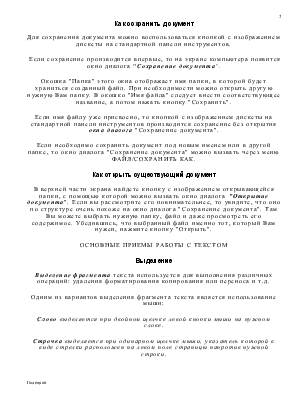




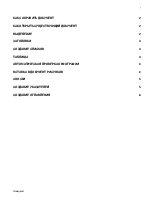
ВВЕДЕНИЕ
WORD умеет:
автоматически переносить слова на новую строку;
переставлять слова, предложения, абзацы и даже очень большие куски текста из одного места текста в другое;
находить и при необходимости заменять один фрагмент на другой;
автоматически нумеровать страницы, главы, параграфы, рисунки, создавать оглавление и предметные или иные указатели, которые легко обновляются при изменениях в тексте;
создавать таблицы;
исправлять типичные опечатки во время набора текста;
проверять правописание во время ввода текста и предлагать варианты исправления ошибок;
и многое другое.
ПЕРВЫЕ ШАГИ
Что такое документ и как его создать
Согласно "Словарю русского языка" документ – это:
Деловая бумага, служащая доказательством чего-либо, подтверждающая право на что-либо.
Письменное удостоверение, подтверждающее личность предъявителя.
Письменный акт, грамота, рисунок, какое-либо произведение и тому подобное, имеющее значение исторического свидетельства.
Текстовый редактор WORD считает документом любой текст, созданный с его помощью.
Новый документ WORD создает:
при запуске программы WORD;
через меню ФАЙЛ/СОЗДАТЬ;
с помощью кнопки СОЗДАТЬ панели инструментов.
Для сохранения документа можно воспользоваться кнопкой с изображением дискеты на стандартной панели инструментов.
Если сохранение производится впервые, то на экране компьютера появится окно диалога "Сохранение документа".
Окошка "Папка" этого окна отображает имя папки, в которой будет храниться созданный файл. При необходимости можно открыть другую нужную Вам папку. В окошко "Имя файла" следует внести соответствующее название, а потом нажать кнопку "Сохранить".
Если имя файлу уже присвоено, то кнопкой с изображением дискеты на стандартной панели инструментов производится сохранение без открытия окна диалога "Сохранение документа".
Если необходимо сохранить документ под новым именем или в другой папке, то окно диалога "Сохранение документа" можно вызвать через меню ФАЙЛ/СОХРАНИТЬ КАК.
В верхней части экрана найдете кнопку с изображением открывающейся папки, с помощью которой можно вызвать окно диалога "Открытие документа". Если вы рассмотрите его повнимательнее, то увидите
Уважаемый посетитель!
Чтобы распечатать файл, скачайте его (в формате Word).
Ссылка на скачивание - внизу страницы.